Excel中求和出来是乱码的常见原因有:单元格格式设置错误、公式输入错误、Excel版本兼容性问题、计算设置问题。其中,最常见的原因是单元格格式设置错误,具体来说,可能是将单元格设置为了文本格式而不是数值格式,导致求和结果无法正确显示。解决这个问题的办法是:将单元格格式调整为数值格式。以下是详细的解决步骤:
一、单元格格式设置错误
Excel中的单元格格式决定了数据的显示方式。如果单元格格式设置不正确,可能会导致求和结果显示为乱码。
1. 检查单元格格式
首先,确保要进行求和的单元格格式为数值格式,而不是文本格式。可以通过以下步骤进行检查和修改:
选中需要检查的单元格或单元格范围。
右键点击选中的单元格,选择“设置单元格格式”。
在弹出的对话框中,选择“数值”类别。
确认设置后点击“确定”。
2. 转换文本格式为数值格式
如果发现单元格格式为文本格式,可以使用以下方法将其转换为数值格式:
选中包含文本格式的单元格。
在选中的单元格上点击右键,选择“设置单元格格式”。
在弹出的对话框中,选择“数值”类别。
确认设置后点击“确定”。
此外,还可以使用Excel的“分列”功能将文本格式转换为数值格式:
选中包含文本格式的单元格或单元格范围。
在工具栏上选择“数据”选项卡,然后点击“分列”。
在弹出的对话框中,选择“分隔符号”或“固定宽度”,然后点击“下一步”。
继续点击“下一步”直到完成设置,然后点击“完成”。
二、公式输入错误
在Excel中输入公式时,如果输入错误或者使用了不正确的函数,可能会导致求和结果显示为乱码。
1. 检查公式的正确性
确保公式输入正确,特别是函数名称、括号、参数和运算符的使用。例如,常见的求和公式为=SUM(A1:A10),确保单元格引用和函数名称无误。
2. 使用自动求和功能
Excel提供了自动求和功能,可以帮助用户快速求和,避免手动输入公式时的错误:
选中需要求和的单元格范围。
在工具栏上选择“公式”选项卡,然后点击“自动求和”按钮。
Excel会自动生成求和公式并显示结果。
三、Excel版本兼容性问题
不同版本的Excel在处理数据时可能存在兼容性问题,导致求和结果显示为乱码。
1. 确保Excel版本兼容
确保使用的Excel版本是最新的,或者与文件的创建版本兼容。如果文件是在旧版本的Excel中创建的,建议使用相同或更新版本的软件打开文件。
2. 修复兼容性问题
如果遇到兼容性问题,可以尝试以下方法进行修复:
打开文件后,点击“文件”选项卡,然后选择“信息”。
在“检查工作簿”下,点击“检查兼容性”。
根据检查结果,进行相应的修复操作。
四、计算设置问题
Excel中的计算设置可能会影响求和结果的显示。如果计算设置不正确,可能会导致求和结果显示为乱码。
1. 检查计算设置
确保Excel的计算设置为自动计算,而不是手动计算。可以通过以下步骤进行检查和修改:
在工具栏上选择“公式”选项卡。
在“计算选项”下,确保选择了“自动计算”。
如果选择了“手动计算”,可以点击“重新计算”按钮,强制Excel重新计算所有公式。
2. 清除缓存和重新计算
如果计算设置正确,但求和结果仍显示为乱码,可以尝试清除缓存并重新计算:
在工具栏上选择“公式”选项卡。
点击“计算选项”下的“重新计算工作簿”按钮。
选择“清除缓存”选项,然后点击“确定”。
五、其他可能原因及解决方法
1. 数据源包含非数值数据
确保数据源中的所有单元格都包含数值数据,而不是文本或其他非数值数据。如果数据源中包含非数值数据,可能会导致求和结果显示为乱码。
2. 单元格合并问题
如果求和的单元格范围中包含合并单元格,可能会导致求和结果显示为乱码。建议取消合并单元格后重新求和。
3. 使用数据透视表
如果需要对大量数据进行求和,建议使用Excel的数据透视表功能:
选中需要求和的数据范围。
在工具栏上选择“插入”选项卡,然后点击“数据透视表”。
在弹出的对话框中,选择数据源和目标位置,然后点击“确定”。
在数据透视表中,拖动需要求和的字段到“值”区域,Excel会自动生成求和结果。
六、总结
Excel求和结果显示为乱码通常是由于单元格格式设置错误、公式输入错误、Excel版本兼容性问题或计算设置问题等原因导致的。通过检查和修改单元格格式、确保公式输入正确、解决版本兼容性问题以及调整计算设置,可以有效解决此问题。此外,使用数据透视表等高级功能可以帮助用户更高效地进行数据求和操作。确保每一步操作的正确性和细致性,是避免求和结果乱码的重要前提。
通过以上详细的步骤和方法,用户可以轻松解决Excel求和结果显示为乱码的问题,确保数据的准确性和完整性。希望这些专业的经验和见解能够帮助您在实际工作中更好地使用Excel,提高工作效率。
相关问答FAQs:
1. 为什么我在Excel中求和后出现了乱码?当您在Excel中求和时,可能会遇到乱码的问题。这通常是由于单元格格式不正确或包含了非数字字符所导致的。请检查求和范围内的单元格格式,确保它们都是数字格式。如果单元格中包含非数字字符,您可以使用清除功能或手动删除这些字符来解决乱码问题。
2. 如何解决Excel求和后出现的乱码问题?如果您在Excel中求和后出现了乱码,您可以尝试以下解决方法:
检查求和范围的单元格格式是否正确,确保它们都是数字格式。
如果单元格中包含非数字字符,您可以使用清除功能或手动删除这些字符。
检查单元格中是否存在隐藏字符或空格,它们可能会干扰求和计算。您可以使用TRIM函数来删除这些字符。
如果您使用的是带有文本格式的单元格进行求和,您可以尝试将其转换为数字格式,然后重新进行求和计算。
3. 为什么Excel求和后出现的乱码与单元格格式有关?Excel中的求和函数会根据单元格的格式来进行计算。如果单元格格式不正确,例如被设置为文本格式而不是数字格式,Excel会将其视为非数字字符,从而导致求和结果出现乱码。确保单元格格式正确可以确保求和函数正常工作,避免乱码问题的发生。
文章包含AI辅助创作,作者:Edit2,如若转载,请注明出处:https://docs.pingcode.com/baike/4504725